O novo recurso no “Lançamento Parcial de Ordens de Produção por Terceiro” do MaxManager, foi projetado para otimizar o gerenciamento de ordens, permitindo que empresas liberem ordens de produção parcialmente.
1. Aba inicial
Para acessar a ferramenta, siga este caminho: Industrial – Produção – Lançamento – Lançamento de Ordens de Produção Realizada por/para Terceiro
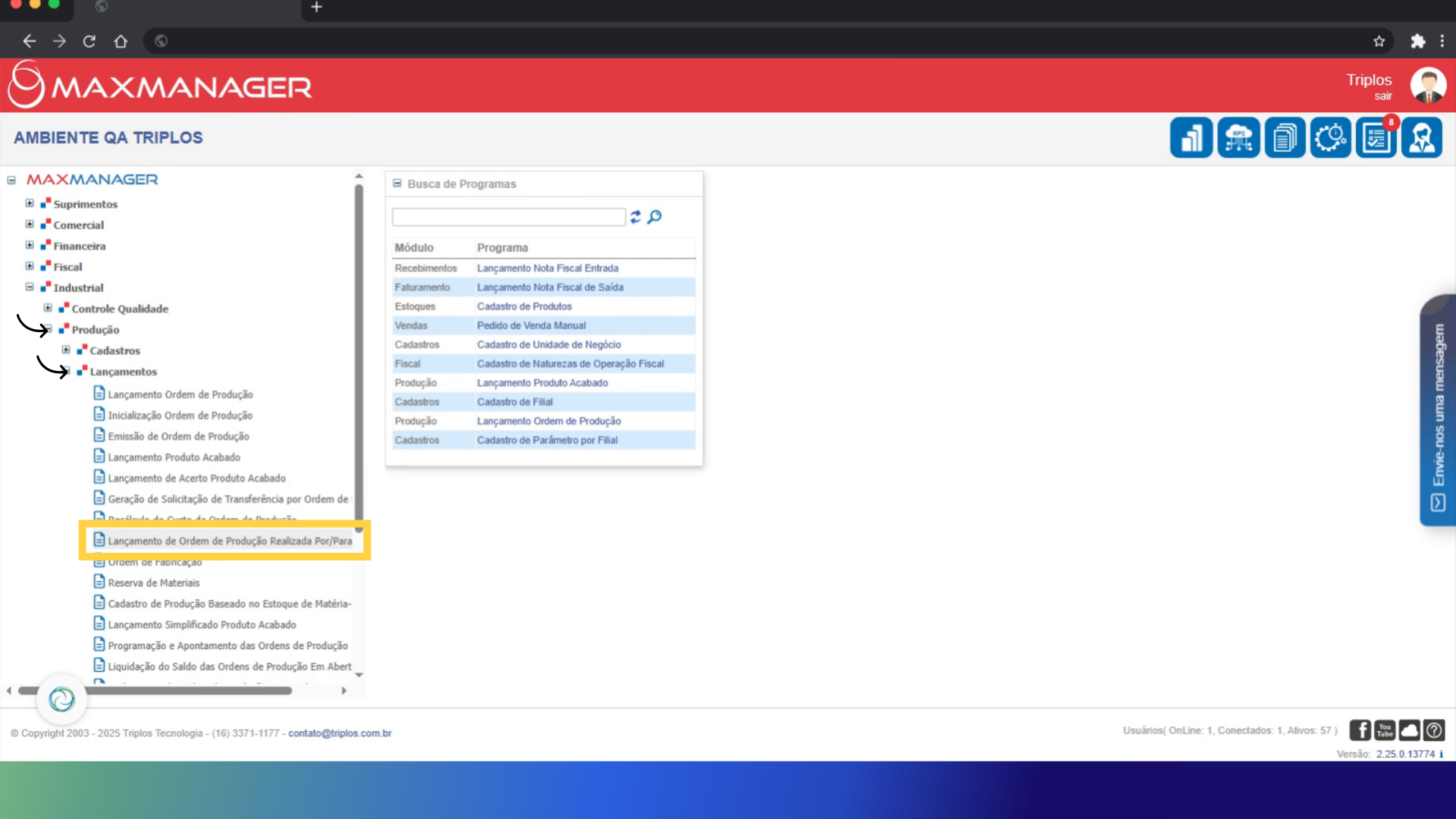
2. inserindo o industrializador
Inicie o processo de lançamento parcial informando o industrializador, acessando a lupa no campo “Industrializador”
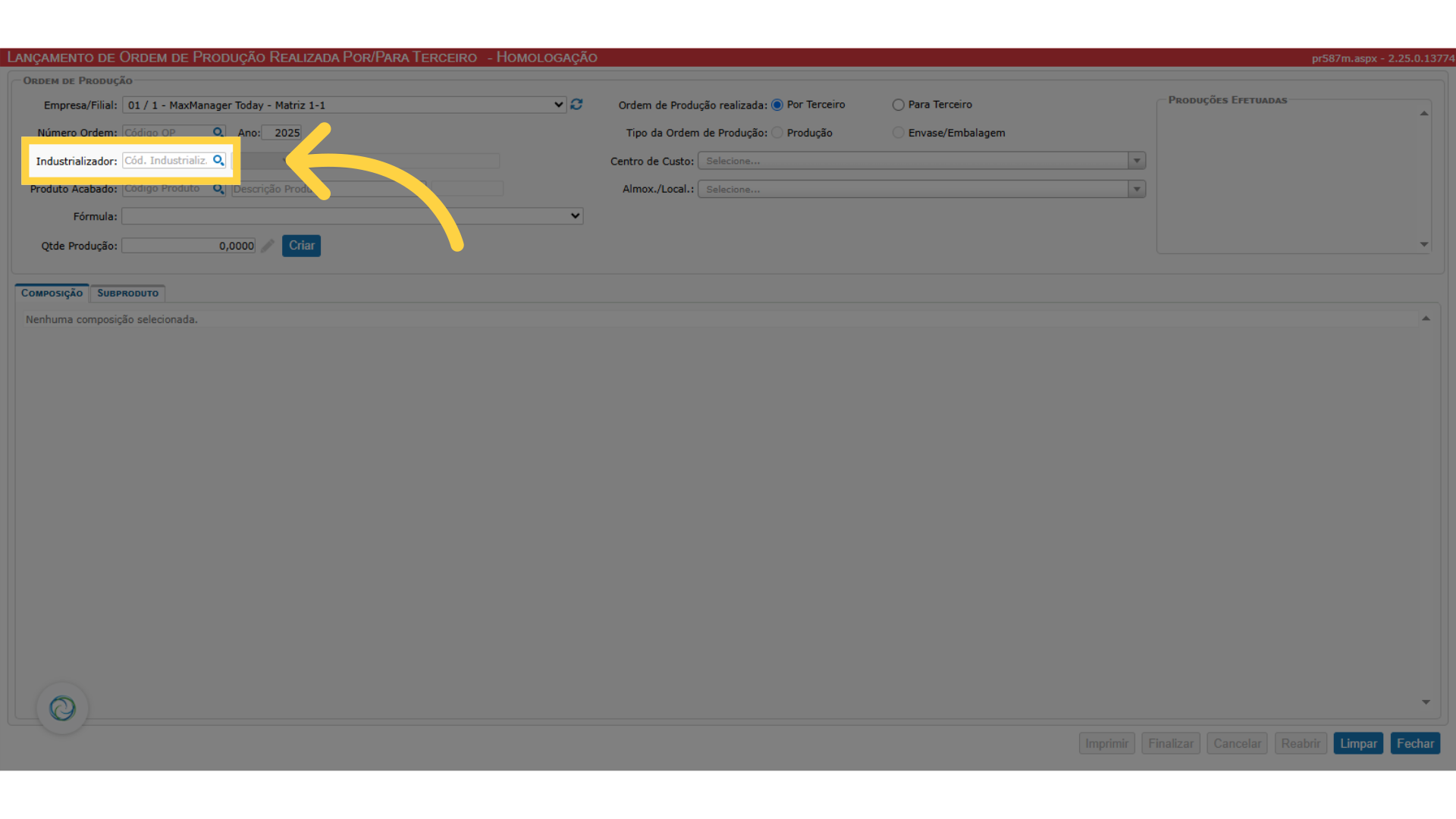
3. Seleção de empresa produtora
Nesta aba, pesquise o industrializador responsável pela produção dos produtos da ordem que será emitida.
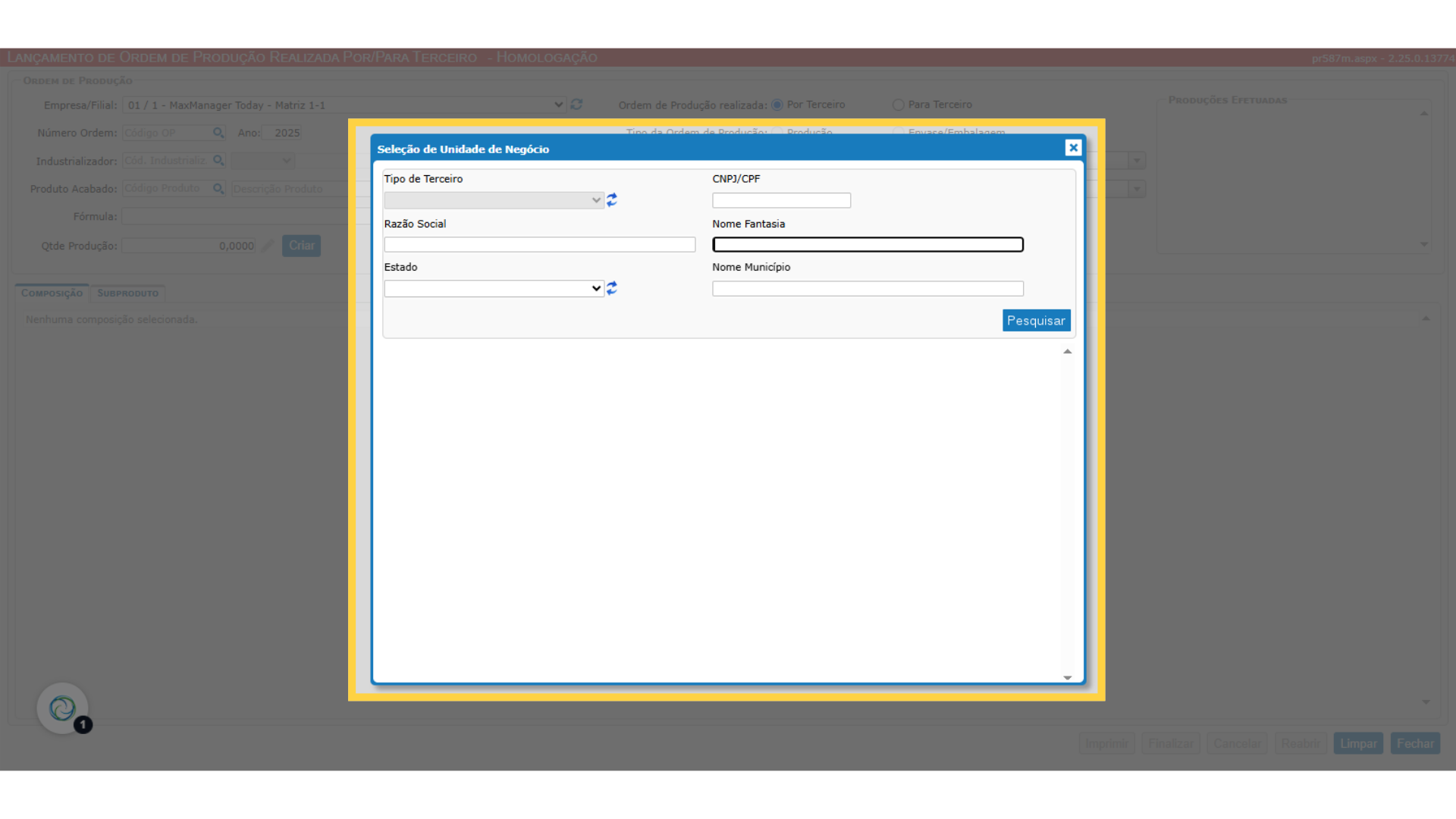
4. Exemplo de industrializador
Neste exemplo, o industrializador responsável será selecionado.
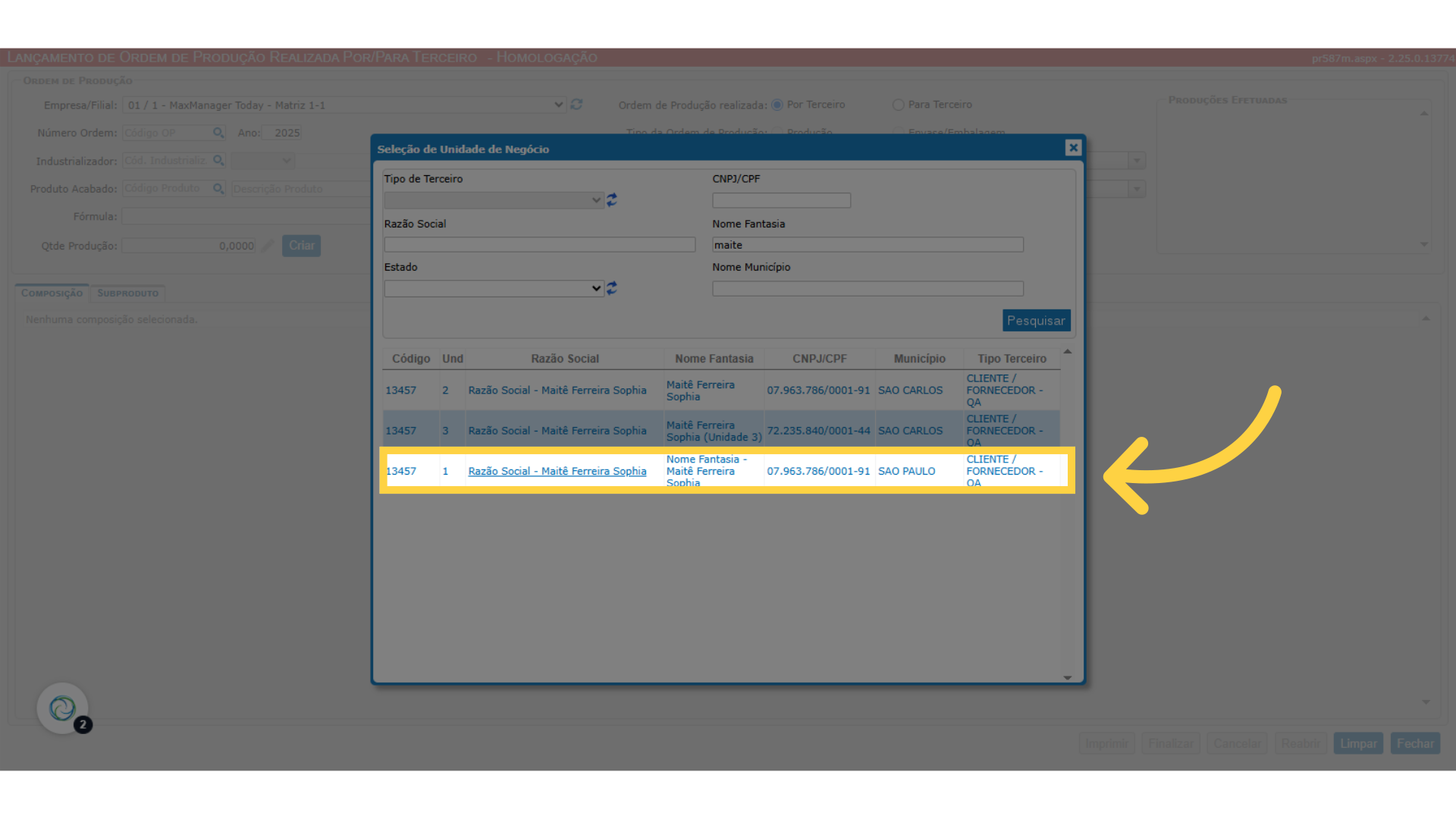
5. Informe o código do produto
Na opção “Produto Acabado” informe o código do produto que deverá ser produzido.
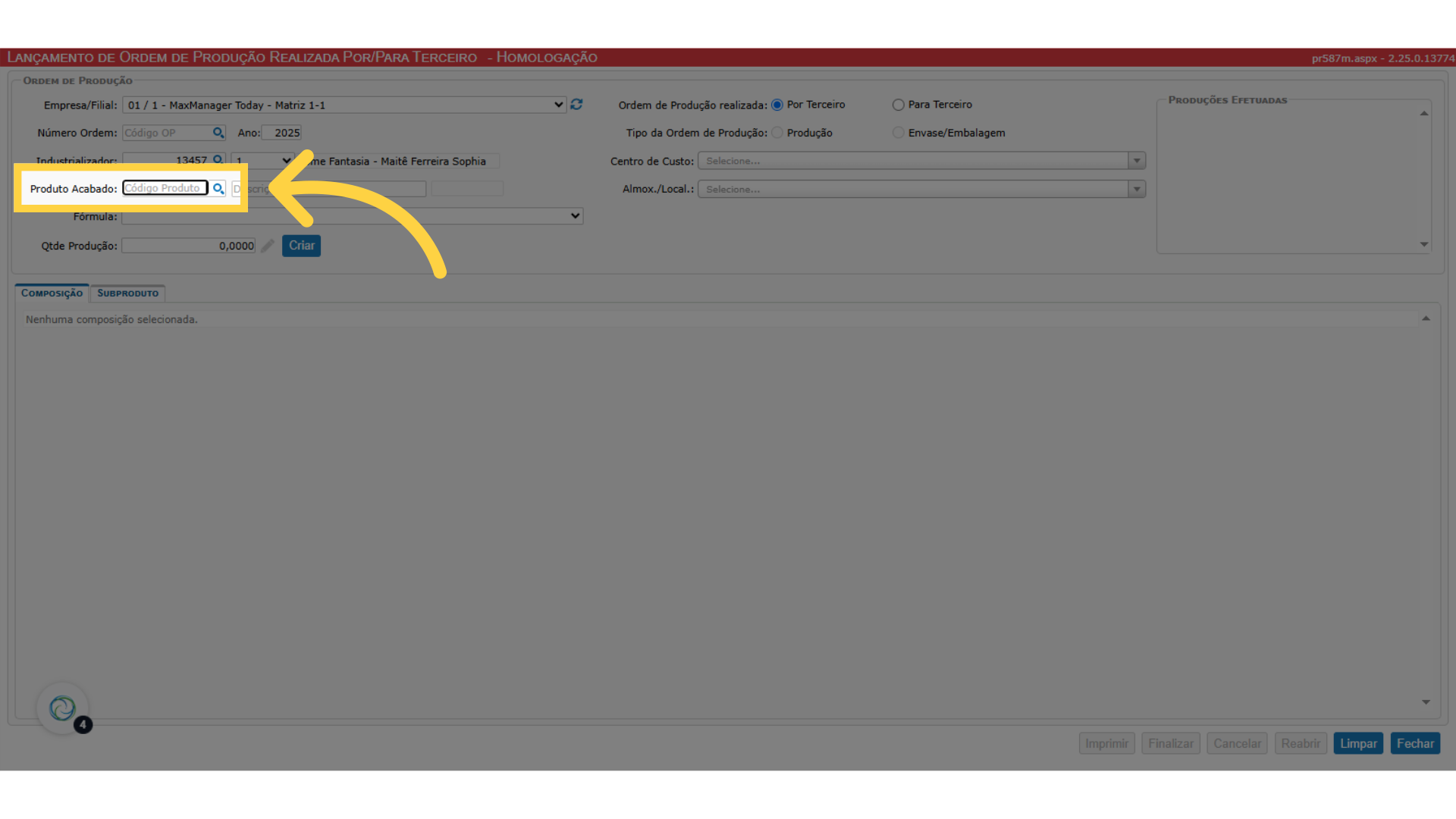
6. Quantidade total da produção
No campo “Quantidade de Produção”, informe o valor total necessário que deverá ser produzido.
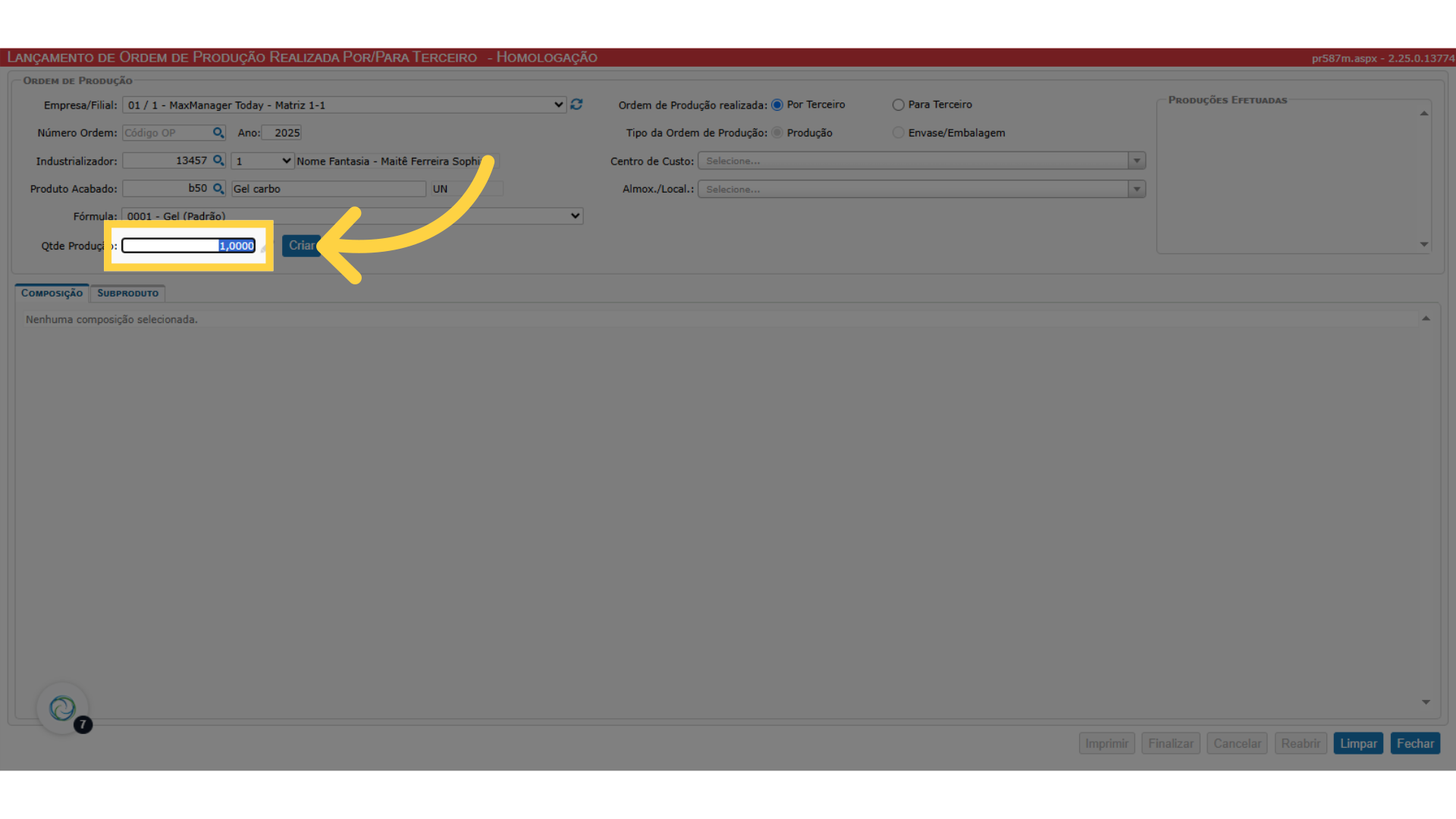
7. Quantidade exemplo
neste exemplo, a quantidade a ser produzida será 30. Após informar, clique em criar.
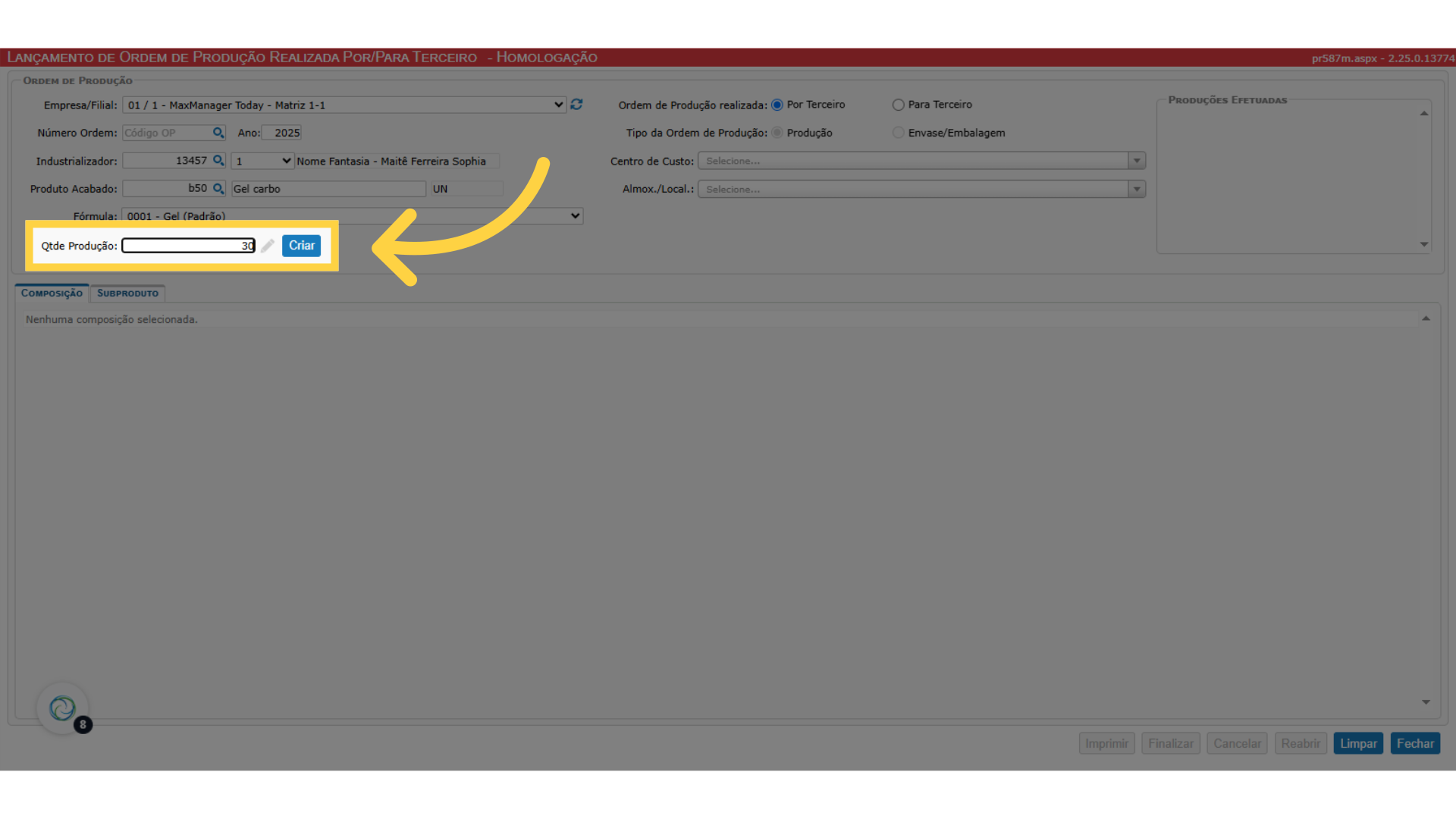
8. Quantidade a produzir parcialmente
Após definir a quantidade total, aparecerá o campo de quantidade a produzir. Informe a quantidade e selecione o tipo a seguir.
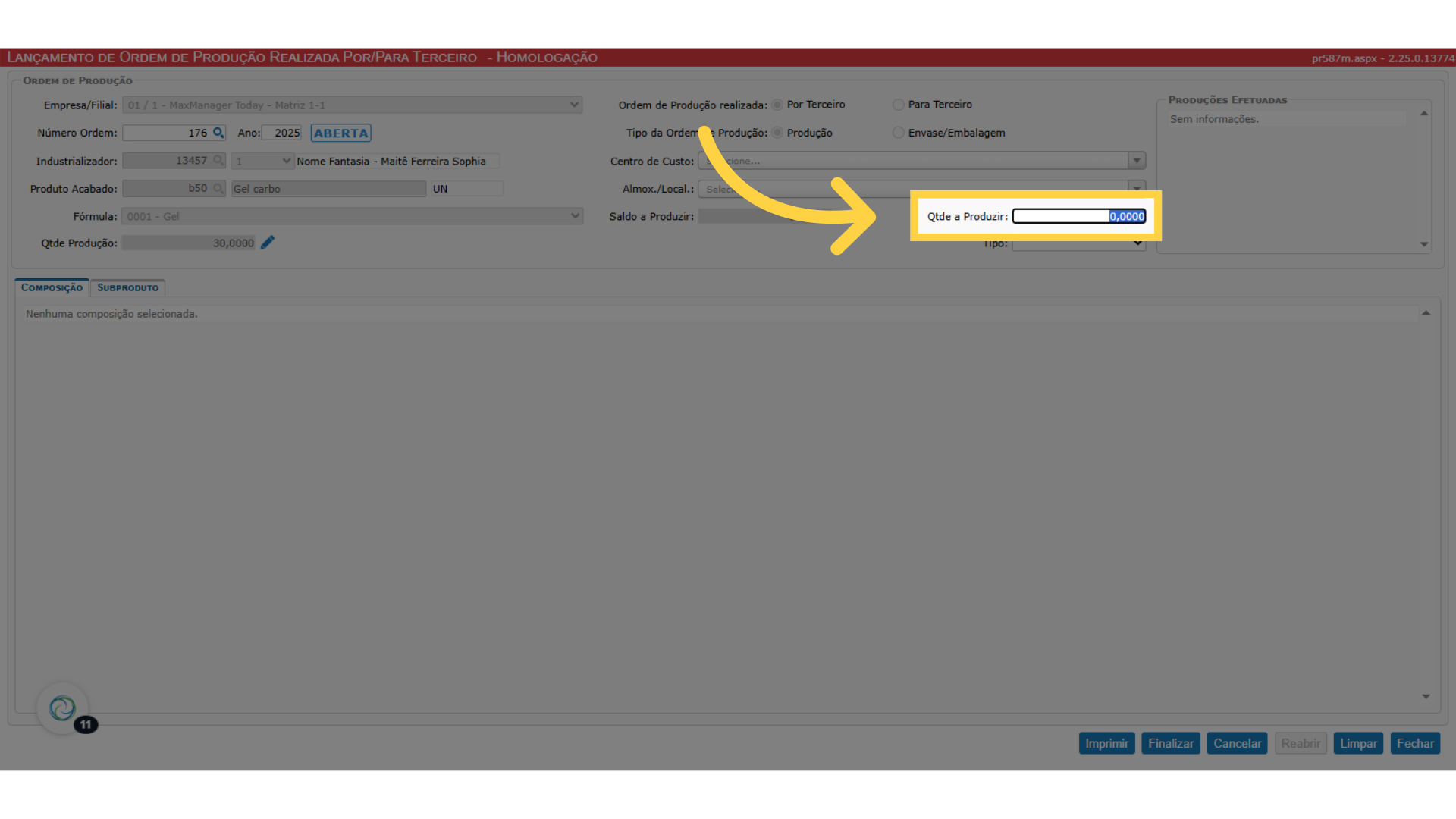
9. Exemplo quantidade parcial
No exemplo, a quantidade parcial a ser produzida inicialmente será de 10 unidades e o tipo deverá ser “Normal”.
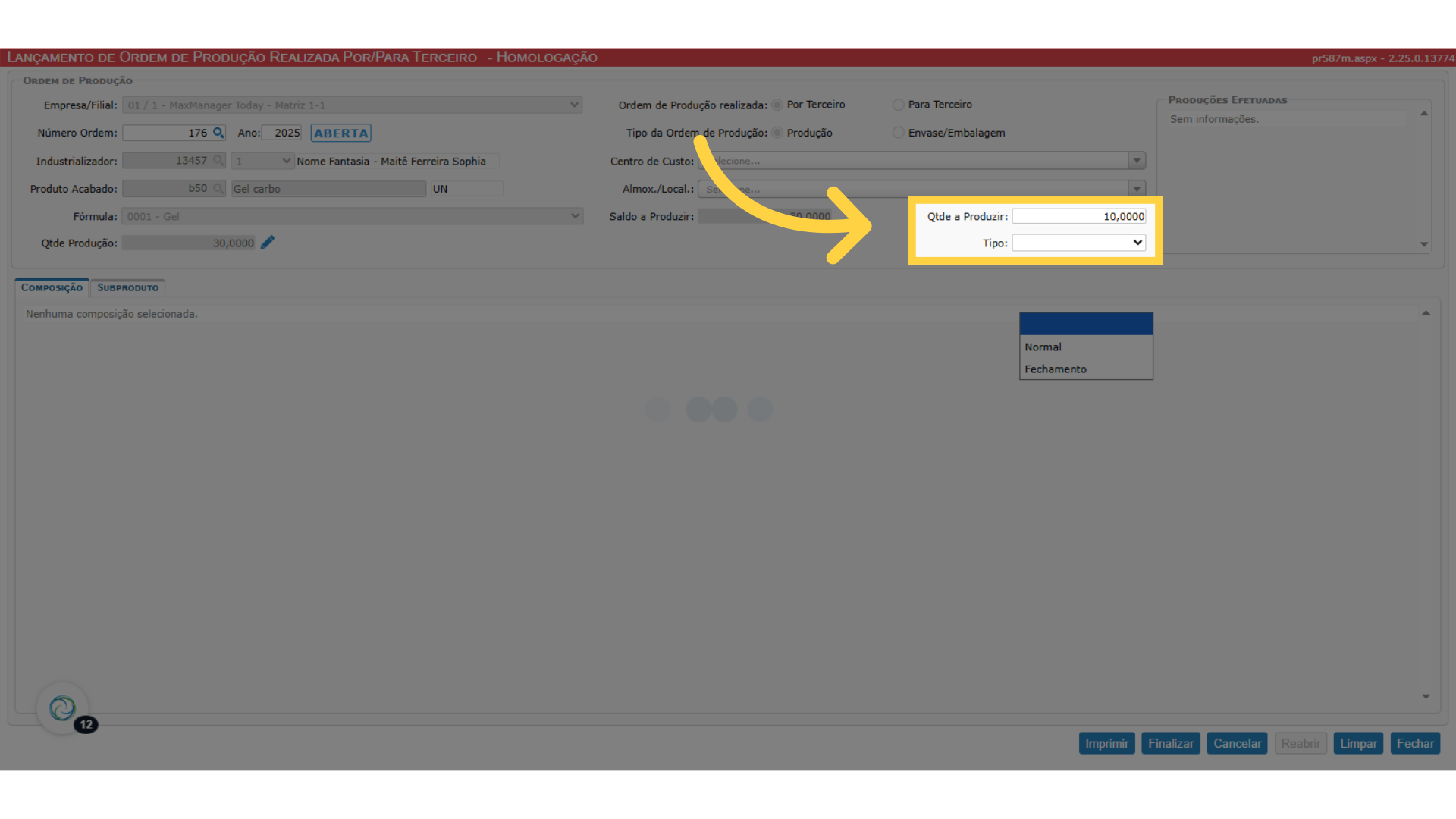
10. Selecione a nota correspondente
Neste campo, escolha a nota do produto que será produzido.
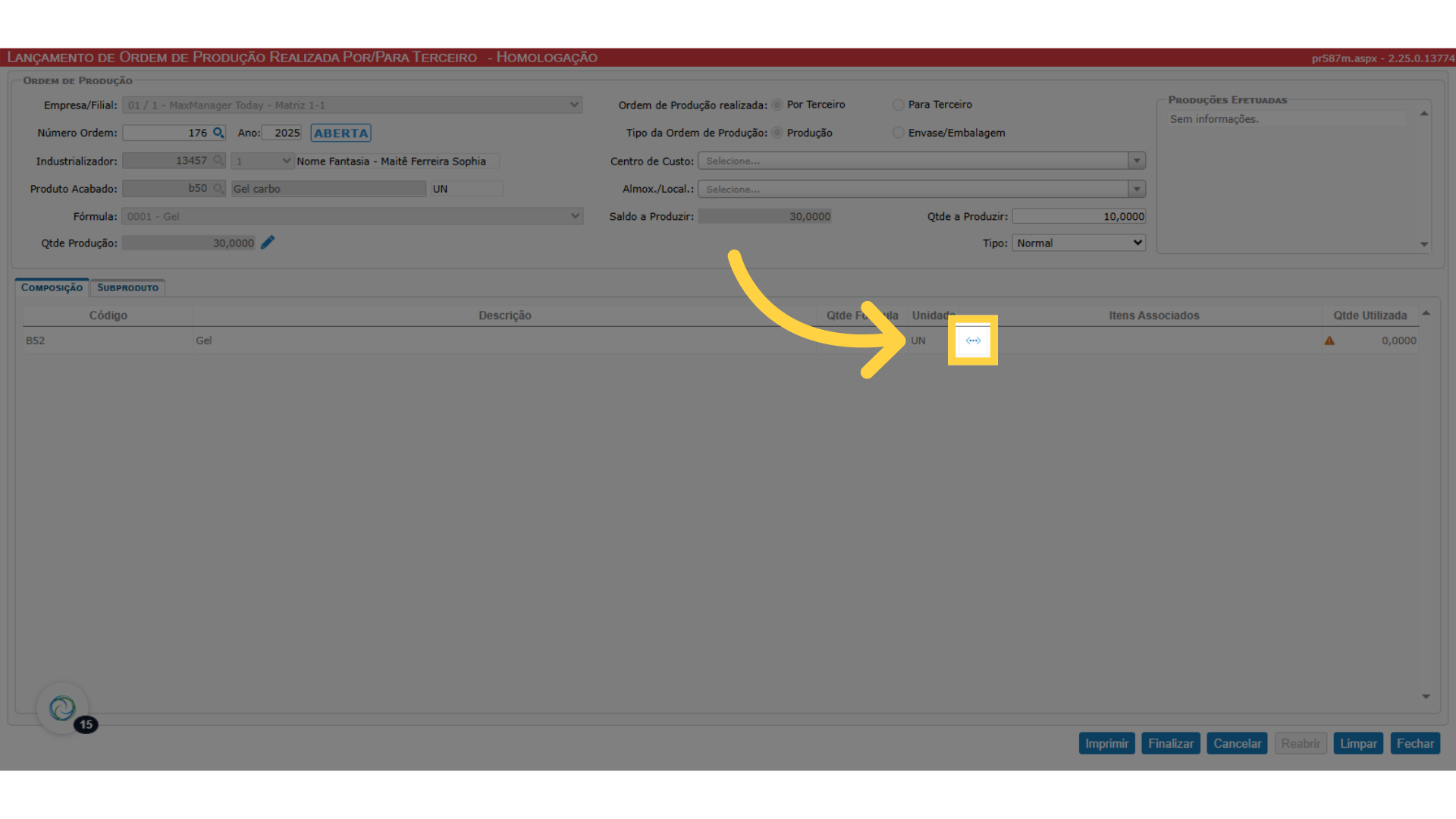
11. Informe a quanidade
Confirme a quantidade de matéria prima que será necessário para a produção no campo “Quantidade”.
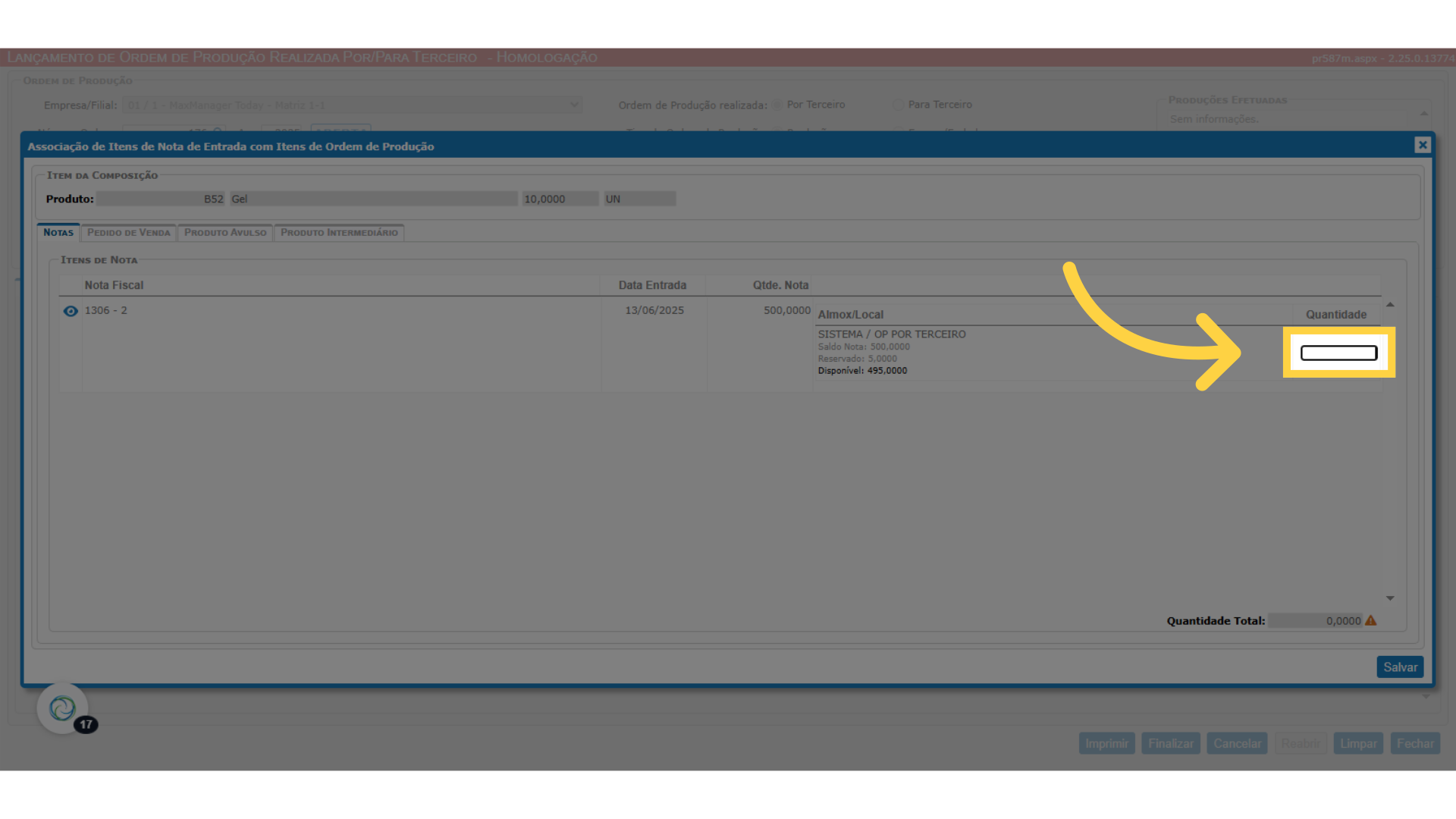
12. Informe Centro de Custo
Selecione o Centro de custo responsável em sua operação.
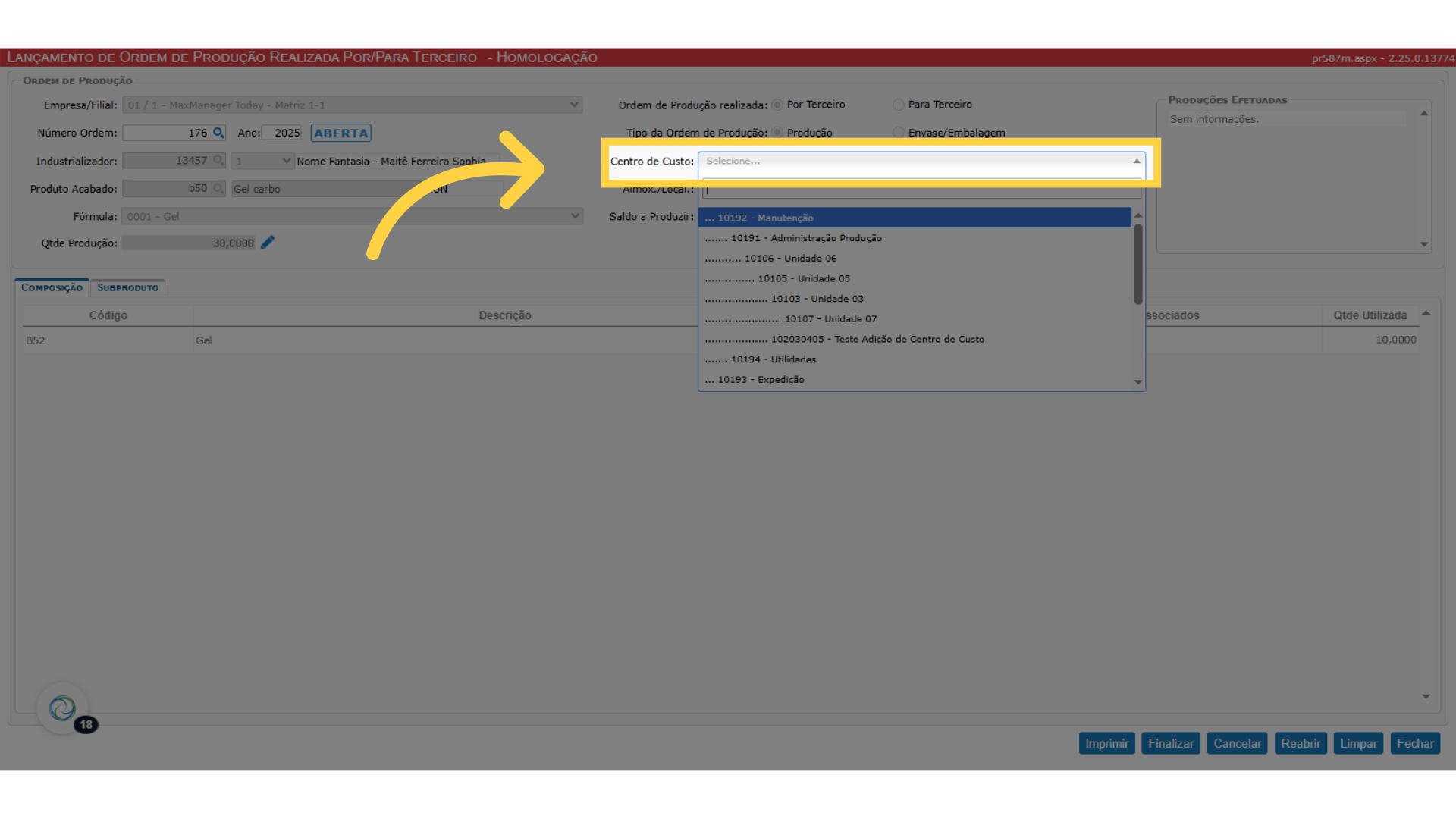
13. Informe o Almoxarifado
Selecione o almoxarifado apropriado que será responsável por armazenar o produto pronto ao final de sua operação.
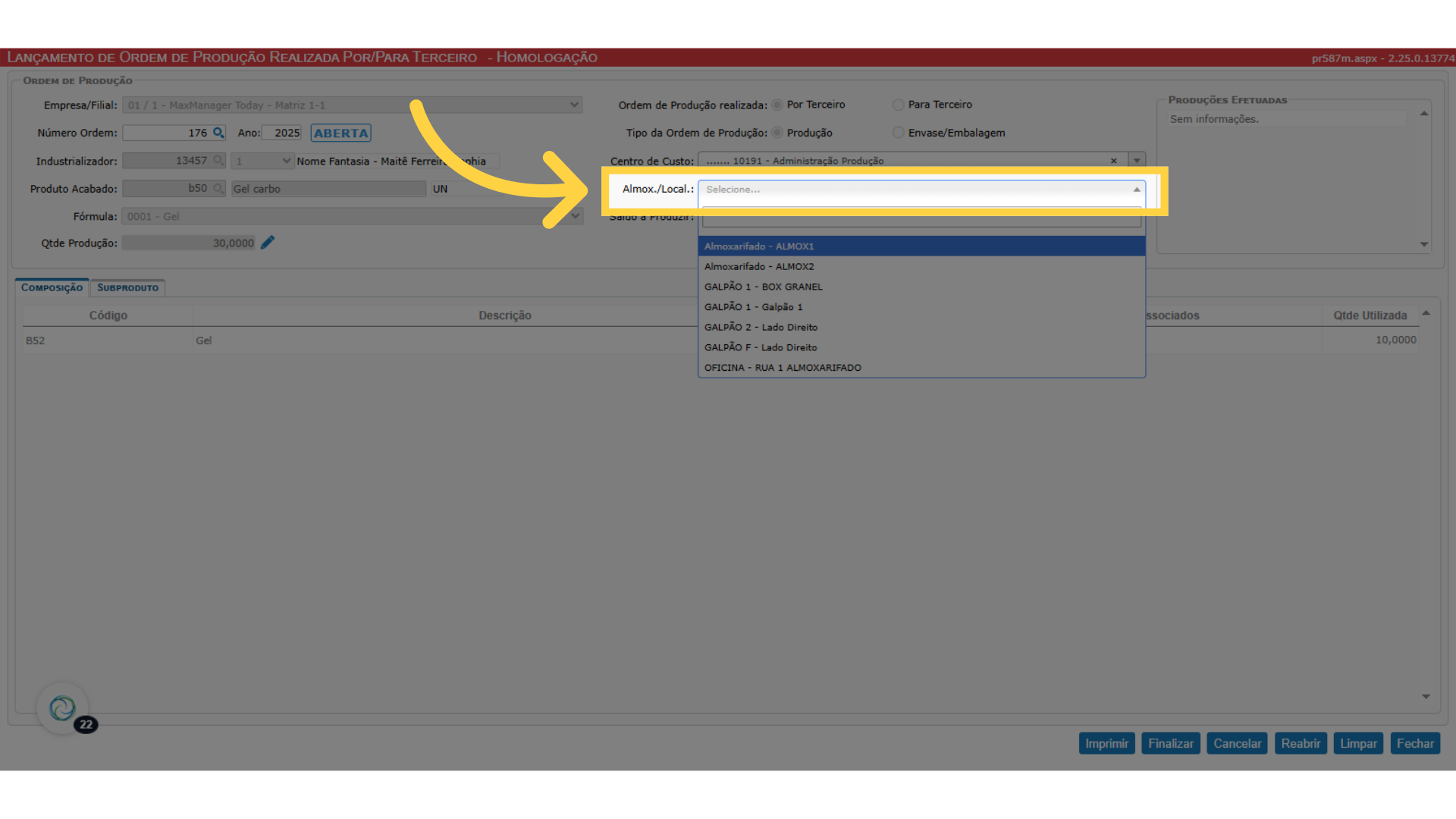
14. Finalize a operação parcial
Ao final da operação, clique em “Finalizar” e logo após na opção “Sim”. Concluindo a ordem de produção parcial.
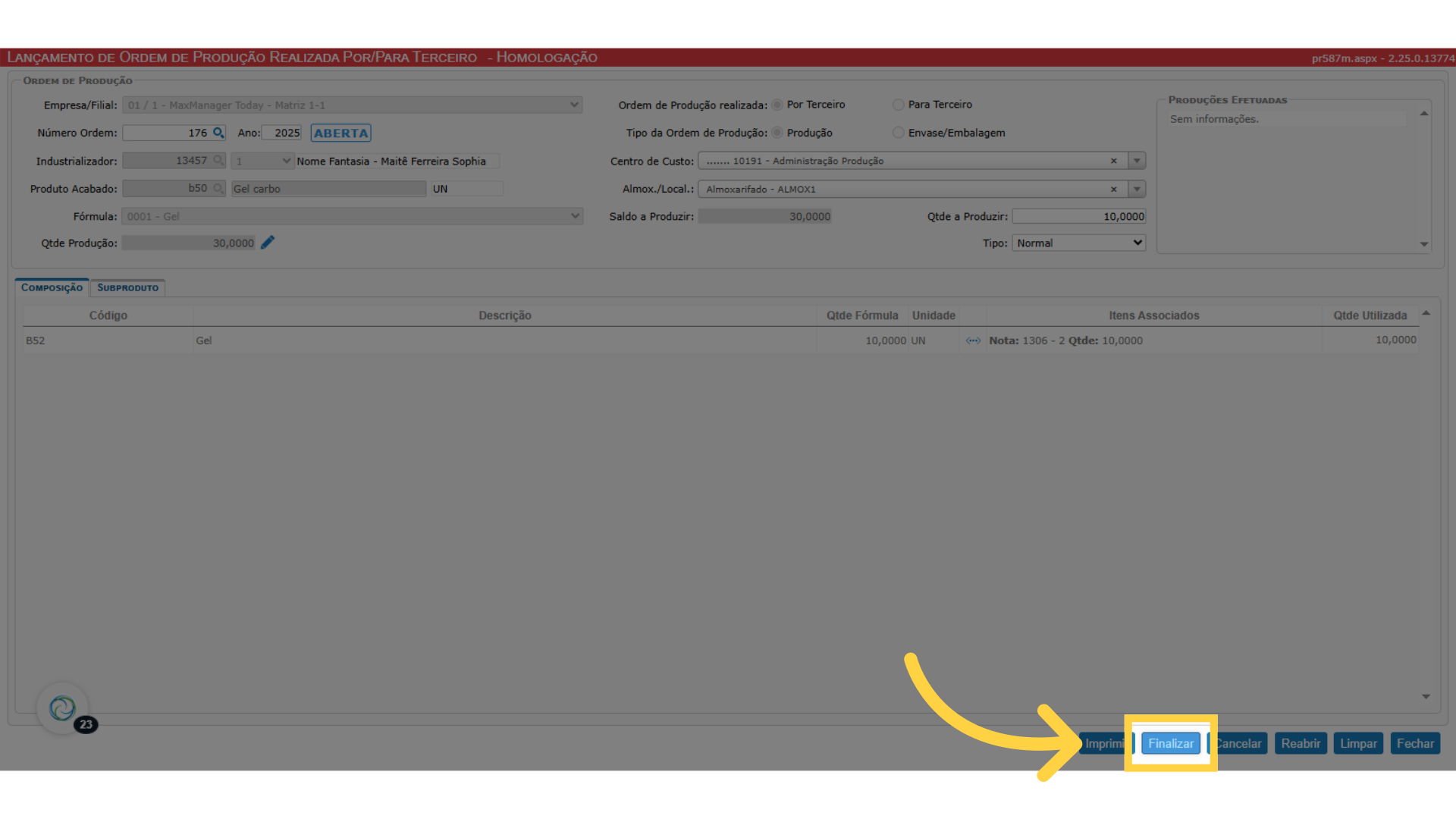
15. Continuação de envio
Caso queira enviar a ordem de serviço para finalizar o pedido de produção, certifique que o “Numero da Ordem” e o “Industrializador” estejam coerentes com o processo.
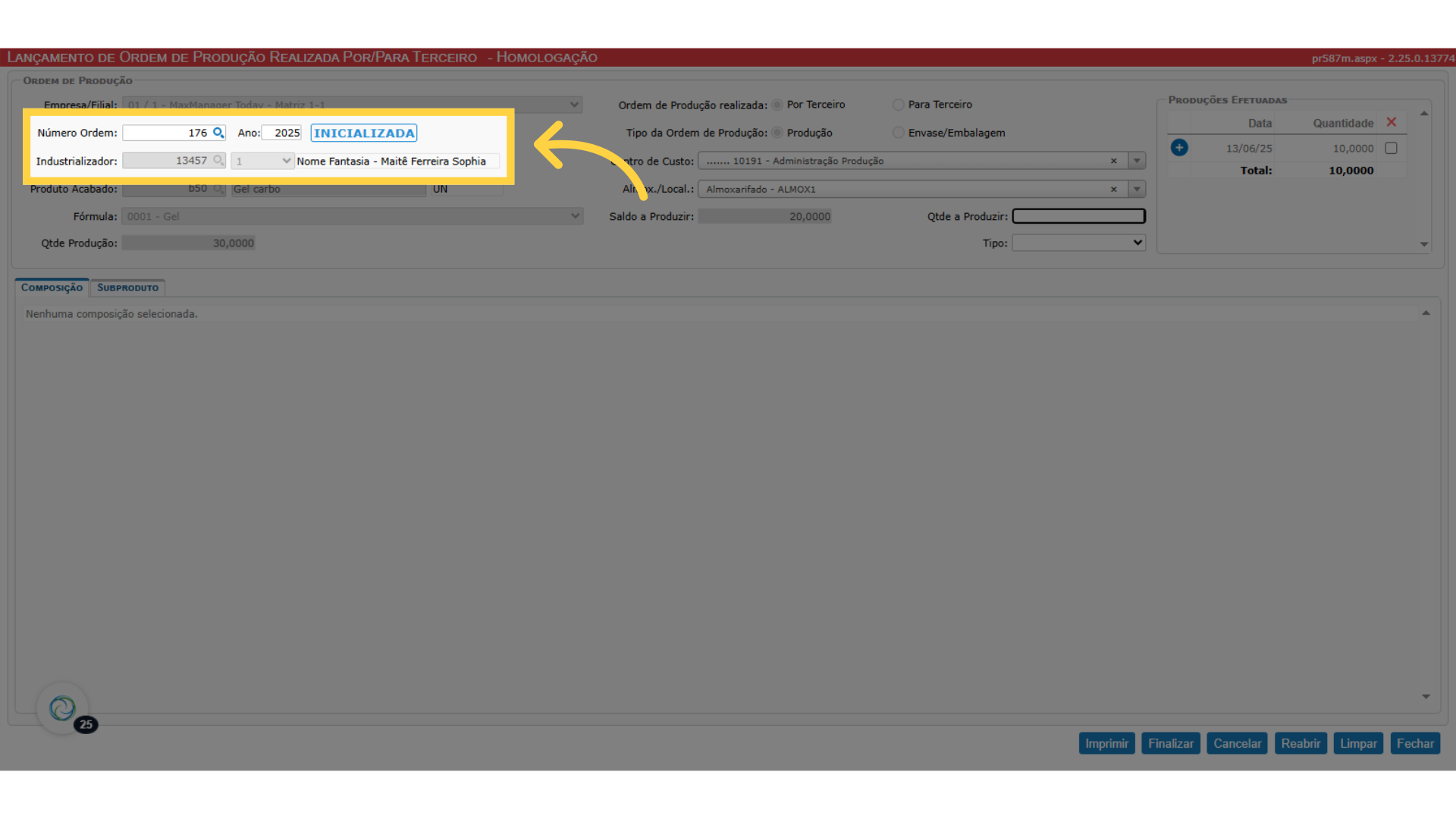
16. Preencher com a quantidade faltante
Insira agora, a quantidade de itens que faltam produzir, e no tipo, escolha a opção “Fechamento”.
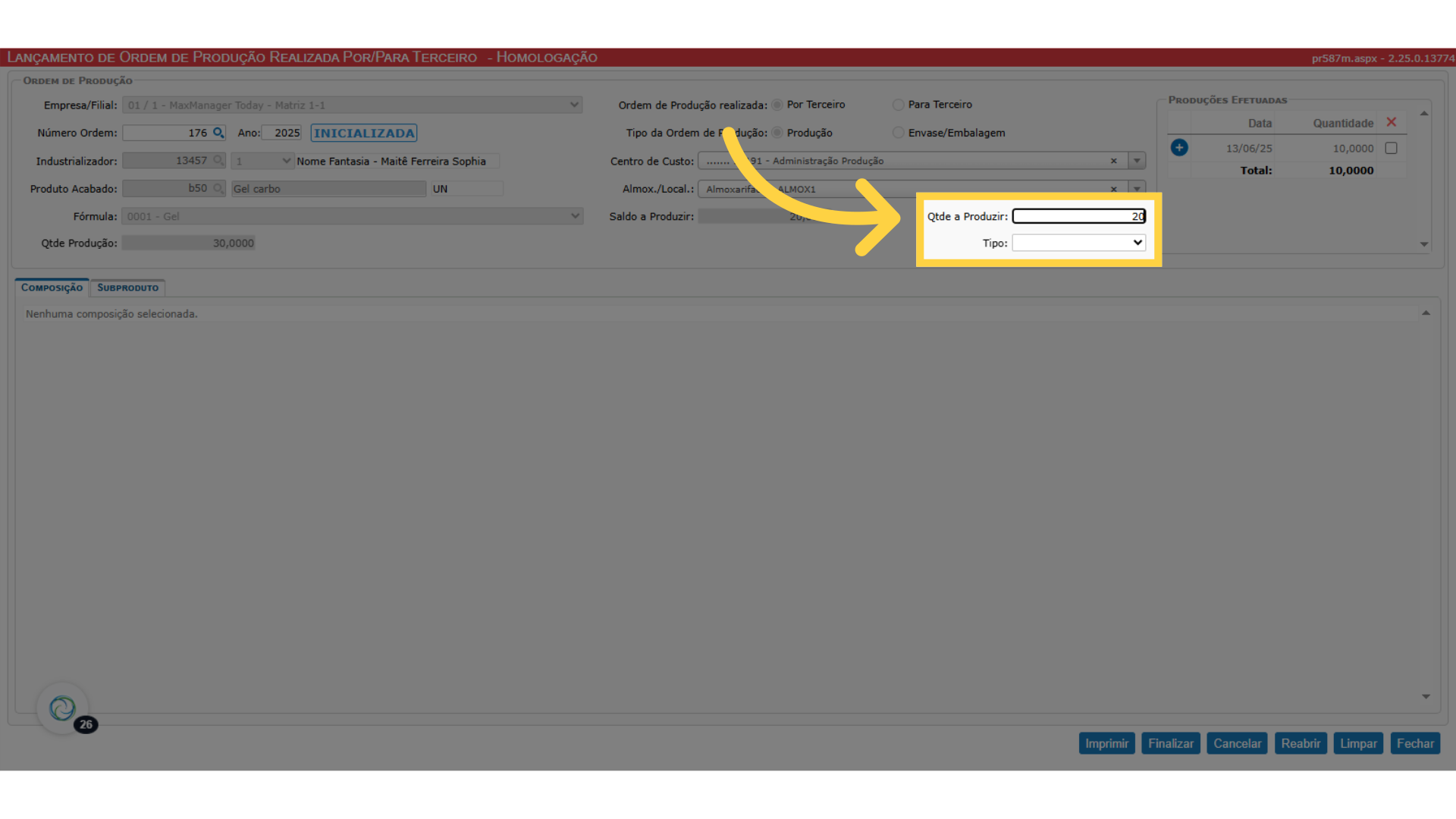
17. Selecione a nota novamente
Novamente, selecione a nota responsável para o pedido e informe no campo “Quantidade”, a quantidade de matéria prima necessária para a produção.
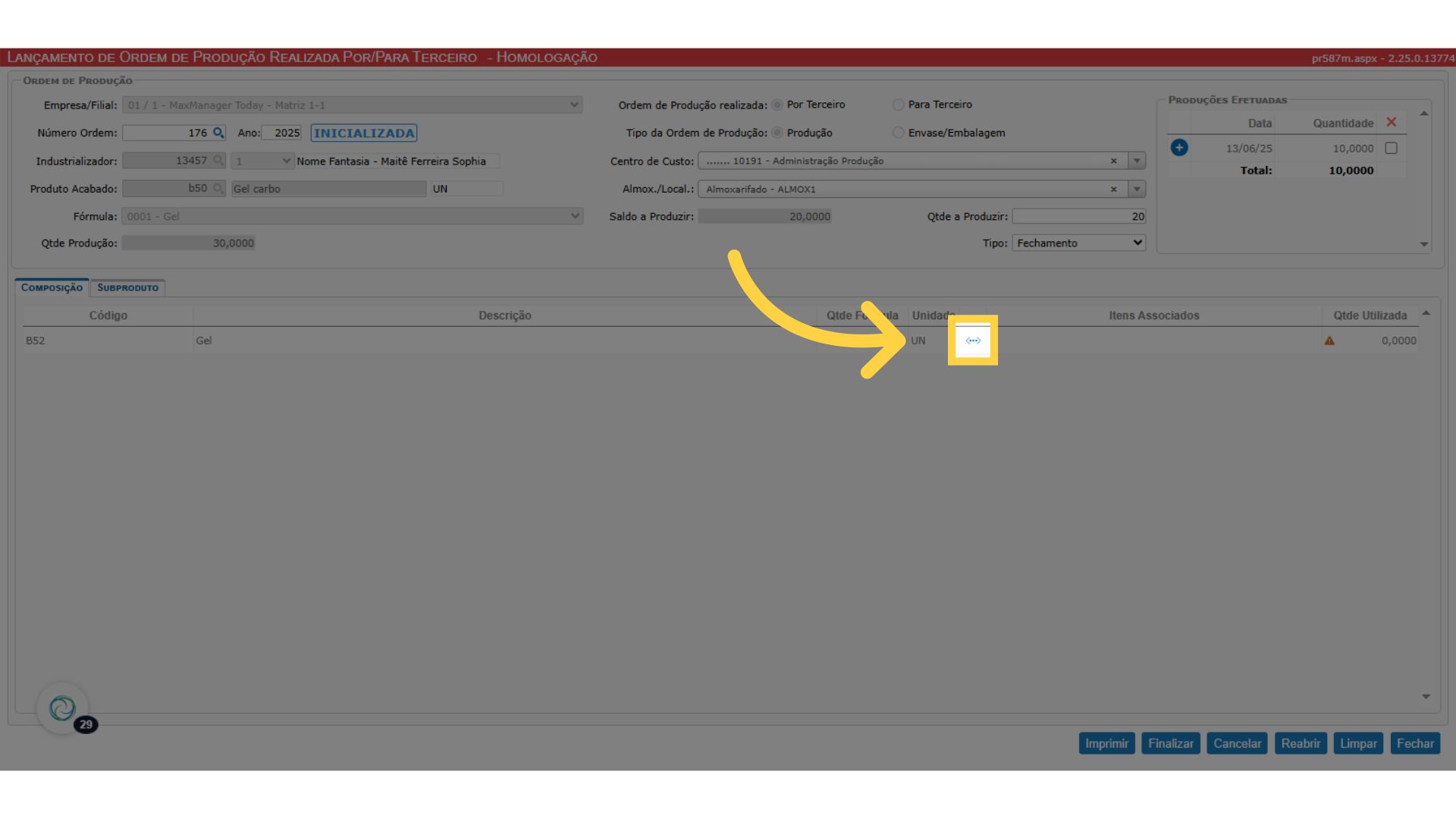
18. Finalize o pedido
Com todos os campos devidamente preenchidos, finalize o envio da ordem de produção na opção “Finalizar” e em seguida clique em “Sim”.
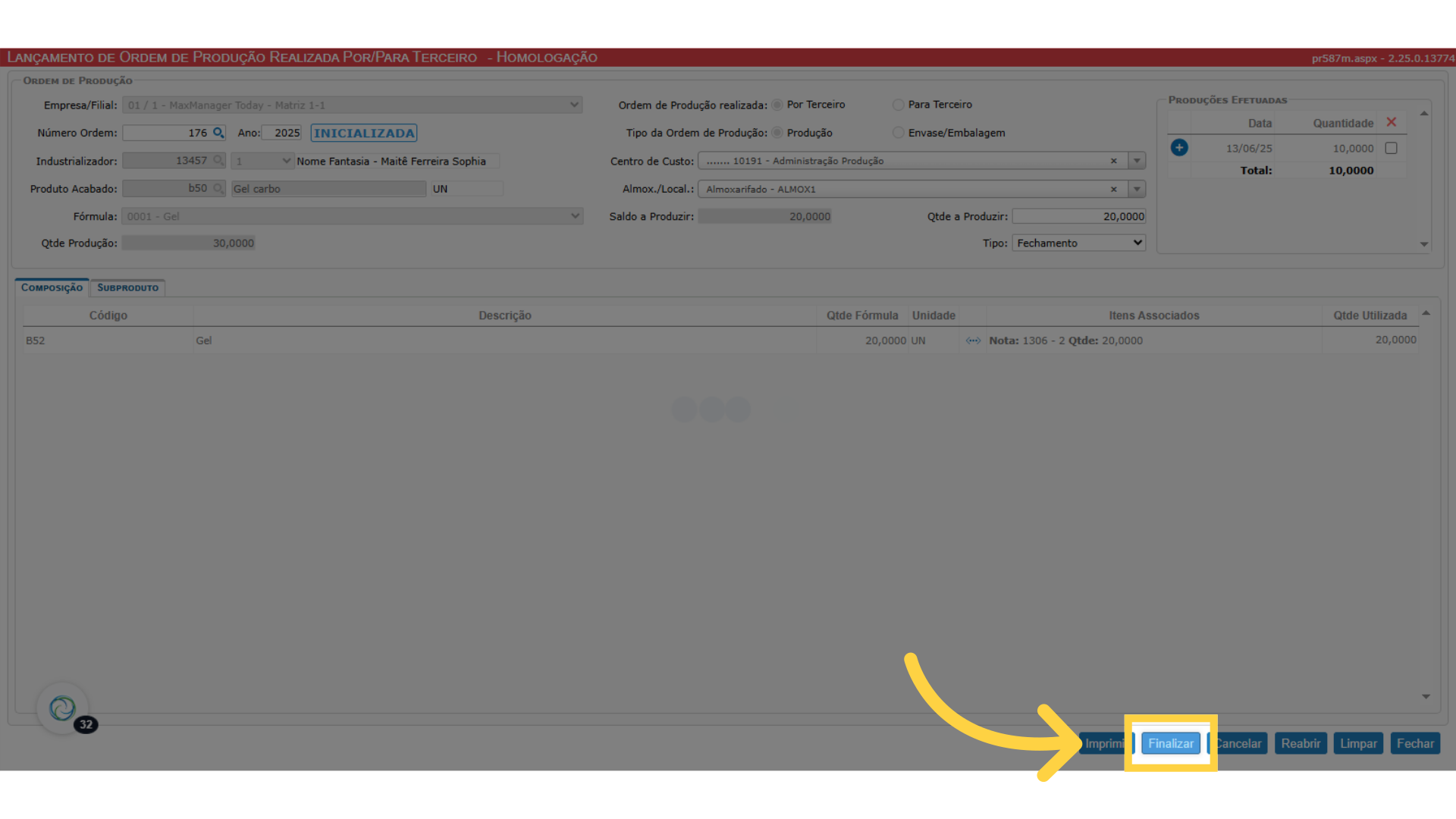
19. Confirmação de finalização
Dessa forma, mostrará que o pedido foi finalizado com um campo escrito “Produzida”. E “Produção Efetuadas” mostrará todas as operações realizadas corretamente.
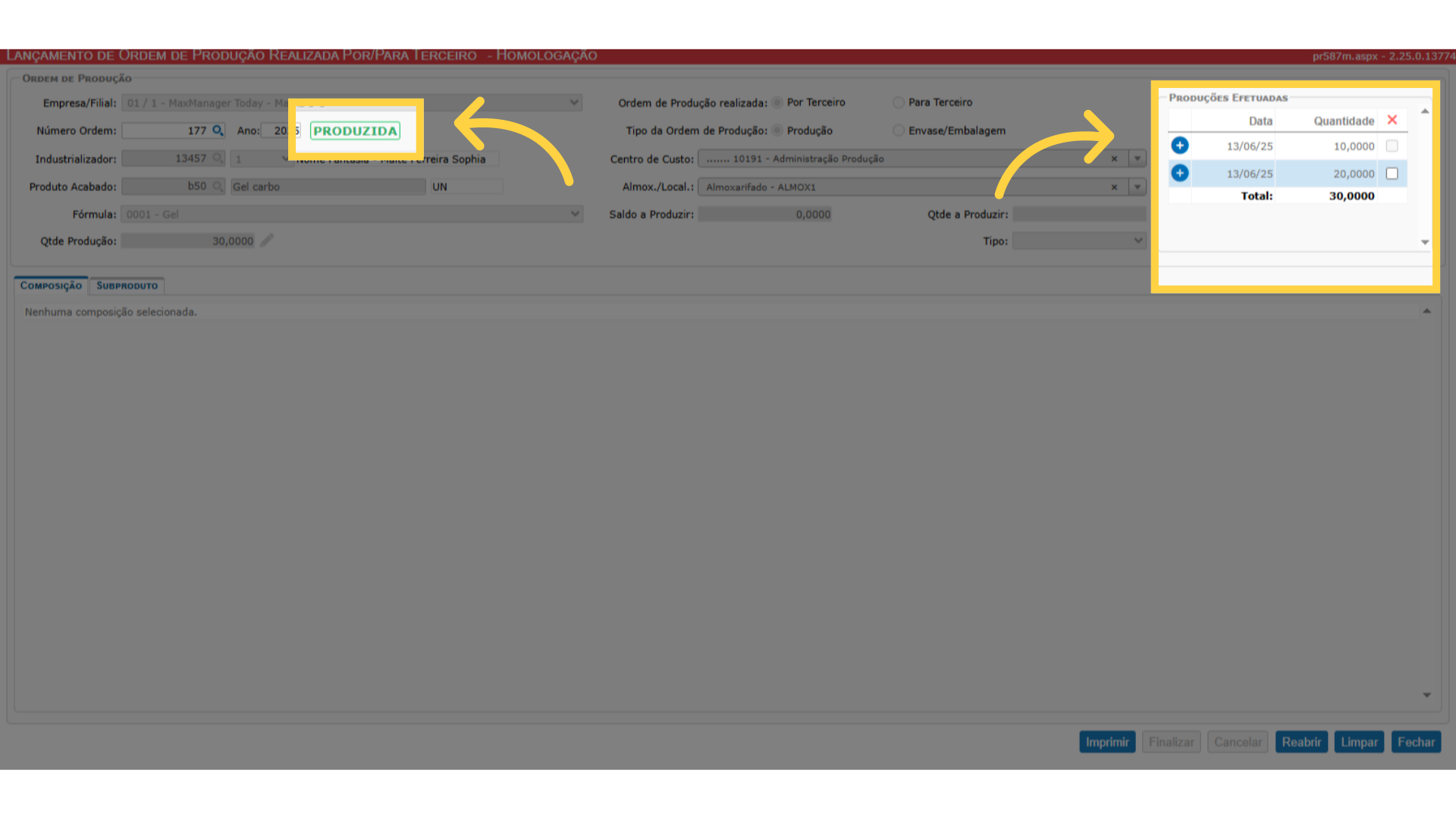
Com este guia, você aprendeu a gerir as ordens de serviço de forma mais produtiva, com maior controle sobre a produção e a capacidade de atender às demandas de forma mais ágil. Obrigado!

